Kratki pregled osx86 i hackintosh scene
Kao prvo prije ikakve pomisli na pretvaranje vasec pc-ija u punokrvni macintosh obavezno saznati sve detalje oko vase maticne ploce, tipa chipset, ata kontorler, sata kontroler, zvucna kartica, firewire kontroler i slicno, jer za navedne ce vam trebati takozvani kext-ovi ili po nasem (windows) driveri.
Nadalje dosta bitno ali ne manje vazno je graficka kartica, ako imate imate karticu koja se nalazi u nekom pravom macu problema nece biti jer su driveri sluzbeno izdani, dok za druge je potrebno takodjer naci prilagodjene drivere ili kako cemo koristit u ovom pregledu kextove!!
Od ostalog dosta je bitno osalte periferije koje koristite pocevsi od tipkovnice koja moze biti usb ili ps2 takojder i mis, jer se kod starijih disribucija znalo dogoditi da treba modificirani kext za ps2 kontorler inace necete moc se koristiti tipkalom i misem.
Treba spomenuti jos kextove za printer, skener, wirelles kartice i razne druge periferije koje planirate koristiti da provjerite njihovu podrzanost u novijim distribucijama osx-a.
Drugo prjedlog je da dobro razmislite dali vam mac os stvarno treba ili bih smao zeljeli eksperminetirati !?!?!
Ako je odgovor samo eksperminetirati probajte negjde dalje upogonit osx u virtualnoj masini sto je takodjer nejednostavna postupak ali moguc (kojeg ja necu objasnjavat jer me ne zanima), a vi koji bi dali stvarno sansu ovom odlicnom vjerojatno i najboljem (op.a) os-u idemo dalje.
Dakle provjerili ste kompatabilnost vasih (barem) osnovnih komponenti koje su potrebene za pokretanje osx-a.
Iduci korak je odabrati koji ja distribucija po podrsci najblize vasoj konfiguraciji, pod ovim mislim Intel/AMD, jer neke distre rade bolje sa intelom a neke sa amd-om. Ovjde cu se ja uglavnom drzat intela jer amd nekoristim jos od socketa 939
Zasada cu se jos udaljit od snow leoparda dok neobjasnim kasnije vaznost bootloadera, kernela i kextova...
Neke odnajpoznatijih distri su
Kalyway – google it
iAtkos - http://iatkos.wikidot.com/
iPC - http://pcwizcomputer.com/ipcosx86/
iDeneb - http://ideneb.net/
Jas (vjerojatno prva modificirani Tiger os 10.4) – google it
i jos neke manje poznate koje sam zaboravio eventualno...
Od navedenih bih toplo preporucio iAtkos 10.5.7 mozemo reci najpopularnije modifikacije mac os-a i kextovima najpodrzanije, baziran je na orginal osx-u 10.5.6 sa dodaticima znaci po defaltu se radi o vanilla kernelku znaci orignal aplleovog.
Sto cete trebati –
- Modificiranu distribuciju osxa, jednu od navedenih gore
- Naravno dvd citac i medij na kojem se nalazi neka od distri
i medij na kojem se nalazi neka od distri
- HDD sata/ata u IDE/AHCI modu rada (particioniranje postojeceg diska pogtovo sistemkog na kojem se nalazi drugi os tipa win nije preporuceno ali izvedivo)
VAZNO – ako se radi o praticioniranju nisam odgovoran za gubitak vasih podataka , znaci obavezno backup bitnih datoteka, dok kod samostalnih diskova nisu potrebne nikakve predradnje.
Ako diskove prebacujete u AHCI mod vjerojatnost je da neceet moci bootati windowse tako da ipak mada je preporuceno drzite se IDE moda dok AHCI koristite dok se malo upoznate stim.
Ako je sve spremno mozemo krenit sa instalacijom ja cu se drzat iAtkosa v7 10.5.7
Potrebno jeu biosu namjestiti boot device na opticki uredjaj s kojeg cete instalirati os.
Kada se dvd pokrene potrebno je stisnuti F8 da bi se pristupilo bootloaderu da bi se otkrile potencijalne greske pri instalciji.
Trebali bih vidjeti Bootloader chameleon ili slicno ovisno o distirbuciji u kojoj bi medju ostalim trebalo pisati ime vaseg dvd roma s kojeg instalirate osx.
Preload opcija bih mogao proci sa sivim ekranom i aplleovim lgoom u sredini ali mi zelimo tekstualni preload gdje vidimo tijek preloada instalcije.
To cemo postici tako da u „prompt“ utipakmo flag „-v“ bez navodnika sto znaci da se loada u verbose mode-u.
Kasnije kad se sve sredi i nsalira nece biti potreban ovaj redosljed F8 pa verbose mod i ostalo nego jednostavno uplaimo pci to je to.
VAZNO – ako vam se restartira pc odma kod loada u verbose mode (-v) probajte sa „cpus=1“ i „busratio=21“ (bez navodnika), busratio ovisi o vasem procesorskom mnozitelju, znaci ako je npr cpu Q6600 busratio bi bio 9 ili E8400 takodjer 9 (x333) itd.
Nakon koju minutu ucitavanja potrebno doalzimo napokon do grafickog djela, napokon (op.a)
Kliknemo next za jezik tj engleski default, nakon koga dobijamo prvi prozor sa pocetkom instalacije, ali nije tako jednostavno, prvo je potrebno pripremiti hard disk na koji cemo instalirat i sam osx.
Gore u meniju je potrebno kliknuti na Utilities pa zatim na Disk utility.
Ako je sve u redu tmao bi trebali bit prikazani vasi diskovi i eventulano usb uredjaji, klikite na sam disk cijeli i odaberite da ga zelite particionirati tj kreirati particiju ali samo jednu, odabeirte iz izbornika „1 partition“ zatim options dolje i izaberite GUID umjesto MBR (master boot record poznat korisnicima winsa) sve ok jos mozete labelirati diks s nekim imenom tipa leopard i slicno
Kada smo formatirali disk zatvorimo disk utility i ponovno se pokazuje prozor s kojim pocinje instalacija kliknemo next, zatim se pojavi upit dali se slazemo sa uvjetima u kojem su ispisani poipis kexstova moguci problemi i slicno (preporucam barem jednom procitat radi daljenjg razumjevanja)
Kiliknemo agree, zatim moramo izabrati disk na koji cemo instalirati osx dakle izaberemo onaj koji smo particionirali (ako je vise ponnudjenih) zati m continue.
Iduci prikaz je install summary gdje nejdemo na install nego desno dolje na customize.
E sad ono sa pocetka potrebno je izabrati samo kextove potrebene vasoj platformi i ostlo potrebne fixove i ostale stvari, ja cu se drzat iatkosa v7 jer mi je pri ruci. Kod kextova za hrdver obavezno odbarati iskljucivo jedan NE vise njih !!!
Odznacit sve i zatim odabrati ove dolje
iatkos v7 main system
bootloader- chameleon v2,
x86 Patches –
/Extra directory,
DSDT,
Decrypters -- dsmos,
kernel – voodoo 9.7.0 (ili nijedan ako ste sigurni da ce vas pc bootat sa vanilla kernelom),
ACPI-- apic driver,
Disabler,
OHR,
Remove TyMCE.
Drivers
VGA za nvidu poreporucam „Natit“ i eventualno nvidia gt200 ako imate neku od noijih geforcea inace dovoljan je Natit
Kod ATI ja misli mda nije potrebno objasnjavati vecinom su sluzbeno podrzane kartice u pravim macovima.
System
Sata/ide –
Ahci (samo ako ste u biosu stavili diskove u ahci mod inace netreba)
Intel sata/ide ako iamte intel chipset, ako je nforce onda taj ako je via onda taj iskljucivo izabrati jedan
Zatim jmicron ako je vas kotroler na ploci jmicron na intel chipsetima vrlo cesto
Sound
VoodooHDA driver radi sa gotovo svim relatekalc integriranim karticama kakve nalazimo na vecini ploca a i ako neradi kasnije se skine sa voodoo projecta i instalira jednostavno, zvuk nije krucijalan dio ovdje
PS/2 mosue/keyboard
Voodoo ps/2 driver ako imate ps/2 tipkalo ili misa iance netreba !
Network
Wired – dakle odabrati kext samo jedan koji odgovara vasoj mreznoj kartici, ovaj R1000 odgovara za vise kartica (procitat opis)
Nforce ako imate nforce naravno, marvell za marvell itd
Wireless-
Takodjer izabrati kext koji odgovara vasoj kartici
Post install actions ostaviti ukljucen ako prvi put instalirate
Kliknemo na done i zatim INSTALL
Potom krece provjera vaseg medija na kojem se nalazi vas osx, to mozete preskociti ali ako imate problema kod nastavka instalacije mozete ostaviti da vidite dali je vas medij ostecen ili slicno.
Mozete otvorit sebi i meni pivo i odmorit 20-40min dok traje instalacija
Kad dobijete poruku Install succeded pripremite meni jos jendo pivo a vi dalje radite
Restartirajte kod eventulanog kernel panica (smrzavanja) restirajte rucno nema brige.
Zatim mozete bootati sa diska na koji ste instalirali vas Leopard OS, putem biosa ili brzog boot managera ili kako vec. Kad pocne ucitavanje bootloadera pritisnite F8 kao na pocetku i potom utipkat –v (za verbose mode da vidimo kako tece prvi boot os-a, u slucaju neke greske da znamo cem se radi kasnije nije potrebno ulaziti sa verbose modom.
Pricekajte kojih 30 sekudni ili malo vise i pojavit ce vam se welcome animacija nakon koje sljedi postavljanje osnovnih postavki tipkovnica, user name, postavke mreze i ostalo slicno kao i kod drugih os-ova.
Ako ste dosli do desktopa cestitam instalirali ste svoj prvi Leopard OS na pravo MAC-u (LOL)
Sve ostalo sto vas zanima od kextova i slicno mozete naci na sljedecim linkovima
i naravno google i wikipedia
Napisao dejan_bin_laden za Hwgurus forum dana 24.11.2009. zakljucno u 19:58h
Uskoro stize video tutorial napisanog ovdje, pozdrav
Snow leopard instalacija sljedi uskoro mada su razlike minimalne zato nemojte se ustrucavati probajte sub 10.6 leoparde.
Upute nisam nigdje kopirao niti slike nisam stavljao jel nemam jos uslikao al ce biti ovih dana zajerndo sa video prilogom, molim na razumijevanje ako nisam bio dovoljno jasan jer tek sam par puta pisao neki tutorial i uzelo je dosta mog slobodnog vremena.
HVALA
Kao prvo prije ikakve pomisli na pretvaranje vasec pc-ija u punokrvni macintosh obavezno saznati sve detalje oko vase maticne ploce, tipa chipset, ata kontorler, sata kontroler, zvucna kartica, firewire kontroler i slicno, jer za navedne ce vam trebati takozvani kext-ovi ili po nasem (windows) driveri.
Nadalje dosta bitno ali ne manje vazno je graficka kartica, ako imate imate karticu koja se nalazi u nekom pravom macu problema nece biti jer su driveri sluzbeno izdani, dok za druge je potrebno takodjer naci prilagodjene drivere ili kako cemo koristit u ovom pregledu kextove!!
Od ostalog dosta je bitno osalte periferije koje koristite pocevsi od tipkovnice koja moze biti usb ili ps2 takojder i mis, jer se kod starijih disribucija znalo dogoditi da treba modificirani kext za ps2 kontorler inace necete moc se koristiti tipkalom i misem.
Treba spomenuti jos kextove za printer, skener, wirelles kartice i razne druge periferije koje planirate koristiti da provjerite njihovu podrzanost u novijim distribucijama osx-a.
Drugo prjedlog je da dobro razmislite dali vam mac os stvarno treba ili bih smao zeljeli eksperminetirati !?!?!
Ako je odgovor samo eksperminetirati probajte negjde dalje upogonit osx u virtualnoj masini sto je takodjer nejednostavna postupak ali moguc (kojeg ja necu objasnjavat jer me ne zanima), a vi koji bi dali stvarno sansu ovom odlicnom vjerojatno i najboljem (op.a) os-u idemo dalje.
Dakle provjerili ste kompatabilnost vasih (barem) osnovnih komponenti koje su potrebene za pokretanje osx-a.
Iduci korak je odabrati koji ja distribucija po podrsci najblize vasoj konfiguraciji, pod ovim mislim Intel/AMD, jer neke distre rade bolje sa intelom a neke sa amd-om. Ovjde cu se ja uglavnom drzat intela jer amd nekoristim jos od socketa 939

Zasada cu se jos udaljit od snow leoparda dok neobjasnim kasnije vaznost bootloadera, kernela i kextova...
Neke odnajpoznatijih distri su
Kalyway – google it

iAtkos - http://iatkos.wikidot.com/
iPC - http://pcwizcomputer.com/ipcosx86/
iDeneb - http://ideneb.net/
Jas (vjerojatno prva modificirani Tiger os 10.4) – google it
i jos neke manje poznate koje sam zaboravio eventualno...
Od navedenih bih toplo preporucio iAtkos 10.5.7 mozemo reci najpopularnije modifikacije mac os-a i kextovima najpodrzanije, baziran je na orginal osx-u 10.5.6 sa dodaticima znaci po defaltu se radi o vanilla kernelku znaci orignal aplleovog.
Sto cete trebati –
- Modificiranu distribuciju osxa, jednu od navedenih gore
- Naravno dvd citac
 i medij na kojem se nalazi neka od distri
i medij na kojem se nalazi neka od distri- HDD sata/ata u IDE/AHCI modu rada (particioniranje postojeceg diska pogtovo sistemkog na kojem se nalazi drugi os tipa win nije preporuceno ali izvedivo)
VAZNO – ako se radi o praticioniranju nisam odgovoran za gubitak vasih podataka , znaci obavezno backup bitnih datoteka, dok kod samostalnih diskova nisu potrebne nikakve predradnje.
Ako diskove prebacujete u AHCI mod vjerojatnost je da neceet moci bootati windowse tako da ipak mada je preporuceno drzite se IDE moda dok AHCI koristite dok se malo upoznate stim.
Ako je sve spremno mozemo krenit sa instalacijom ja cu se drzat iAtkosa v7 10.5.7
Potrebno jeu biosu namjestiti boot device na opticki uredjaj s kojeg cete instalirati os.
Kada se dvd pokrene potrebno je stisnuti F8 da bi se pristupilo bootloaderu da bi se otkrile potencijalne greske pri instalciji.
Trebali bih vidjeti Bootloader chameleon ili slicno ovisno o distirbuciji u kojoj bi medju ostalim trebalo pisati ime vaseg dvd roma s kojeg instalirate osx.
Preload opcija bih mogao proci sa sivim ekranom i aplleovim lgoom u sredini ali mi zelimo tekstualni preload gdje vidimo tijek preloada instalcije.
To cemo postici tako da u „prompt“ utipakmo flag „-v“ bez navodnika sto znaci da se loada u verbose mode-u.
Kasnije kad se sve sredi i nsalira nece biti potreban ovaj redosljed F8 pa verbose mod i ostalo nego jednostavno uplaimo pci to je to.
VAZNO – ako vam se restartira pc odma kod loada u verbose mode (-v) probajte sa „cpus=1“ i „busratio=21“ (bez navodnika), busratio ovisi o vasem procesorskom mnozitelju, znaci ako je npr cpu Q6600 busratio bi bio 9 ili E8400 takodjer 9 (x333) itd.
Nakon koju minutu ucitavanja potrebno doalzimo napokon do grafickog djela, napokon (op.a)
Kliknemo next za jezik tj engleski default, nakon koga dobijamo prvi prozor sa pocetkom instalacije, ali nije tako jednostavno, prvo je potrebno pripremiti hard disk na koji cemo instalirat i sam osx.
Gore u meniju je potrebno kliknuti na Utilities pa zatim na Disk utility.
Ako je sve u redu tmao bi trebali bit prikazani vasi diskovi i eventulano usb uredjaji, klikite na sam disk cijeli i odaberite da ga zelite particionirati tj kreirati particiju ali samo jednu, odabeirte iz izbornika „1 partition“ zatim options dolje i izaberite GUID umjesto MBR (master boot record poznat korisnicima winsa) sve ok jos mozete labelirati diks s nekim imenom tipa leopard i slicno

Kada smo formatirali disk zatvorimo disk utility i ponovno se pokazuje prozor s kojim pocinje instalacija kliknemo next, zatim se pojavi upit dali se slazemo sa uvjetima u kojem su ispisani poipis kexstova moguci problemi i slicno (preporucam barem jednom procitat radi daljenjg razumjevanja)
Kiliknemo agree, zatim moramo izabrati disk na koji cemo instalirati osx dakle izaberemo onaj koji smo particionirali (ako je vise ponnudjenih) zati m continue.
Iduci prikaz je install summary gdje nejdemo na install nego desno dolje na customize.
E sad ono sa pocetka potrebno je izabrati samo kextove potrebene vasoj platformi i ostlo potrebne fixove i ostale stvari, ja cu se drzat iatkosa v7 jer mi je pri ruci. Kod kextova za hrdver obavezno odbarati iskljucivo jedan NE vise njih !!!
Odznacit sve i zatim odabrati ove dolje
iatkos v7 main system
bootloader- chameleon v2,
x86 Patches –
/Extra directory,
DSDT,
Decrypters -- dsmos,
kernel – voodoo 9.7.0 (ili nijedan ako ste sigurni da ce vas pc bootat sa vanilla kernelom),
ACPI-- apic driver,
Disabler,
OHR,
Remove TyMCE.
Drivers
VGA za nvidu poreporucam „Natit“ i eventualno nvidia gt200 ako imate neku od noijih geforcea inace dovoljan je Natit
Kod ATI ja misli mda nije potrebno objasnjavati vecinom su sluzbeno podrzane kartice u pravim macovima.
System
Sata/ide –
Ahci (samo ako ste u biosu stavili diskove u ahci mod inace netreba)
Intel sata/ide ako iamte intel chipset, ako je nforce onda taj ako je via onda taj iskljucivo izabrati jedan
Zatim jmicron ako je vas kotroler na ploci jmicron na intel chipsetima vrlo cesto
Sound
VoodooHDA driver radi sa gotovo svim relatekalc integriranim karticama kakve nalazimo na vecini ploca a i ako neradi kasnije se skine sa voodoo projecta i instalira jednostavno, zvuk nije krucijalan dio ovdje
PS/2 mosue/keyboard
Voodoo ps/2 driver ako imate ps/2 tipkalo ili misa iance netreba !
Network
Wired – dakle odabrati kext samo jedan koji odgovara vasoj mreznoj kartici, ovaj R1000 odgovara za vise kartica (procitat opis)
Nforce ako imate nforce naravno, marvell za marvell itd
Wireless-
Takodjer izabrati kext koji odgovara vasoj kartici
Post install actions ostaviti ukljucen ako prvi put instalirate
Kliknemo na done i zatim INSTALL
Potom krece provjera vaseg medija na kojem se nalazi vas osx, to mozete preskociti ali ako imate problema kod nastavka instalacije mozete ostaviti da vidite dali je vas medij ostecen ili slicno.
Mozete otvorit sebi i meni pivo i odmorit 20-40min dok traje instalacija

Kad dobijete poruku Install succeded pripremite meni jos jendo pivo a vi dalje radite

Restartirajte kod eventulanog kernel panica (smrzavanja) restirajte rucno nema brige.
Zatim mozete bootati sa diska na koji ste instalirali vas Leopard OS, putem biosa ili brzog boot managera ili kako vec. Kad pocne ucitavanje bootloadera pritisnite F8 kao na pocetku i potom utipkat –v (za verbose mode da vidimo kako tece prvi boot os-a, u slucaju neke greske da znamo cem se radi kasnije nije potrebno ulaziti sa verbose modom.
Pricekajte kojih 30 sekudni ili malo vise i pojavit ce vam se welcome animacija nakon koje sljedi postavljanje osnovnih postavki tipkovnica, user name, postavke mreze i ostalo slicno kao i kod drugih os-ova.
Ako ste dosli do desktopa cestitam instalirali ste svoj prvi Leopard OS na pravo MAC-u (LOL)
Sve ostalo sto vas zanima od kextova i slicno mozete naci na sljedecim linkovima
i naravno google i wikipedia

Napisao dejan_bin_laden za Hwgurus forum dana 24.11.2009. zakljucno u 19:58h
Uskoro stize video tutorial napisanog ovdje, pozdrav
Snow leopard instalacija sljedi uskoro mada su razlike minimalne zato nemojte se ustrucavati probajte sub 10.6 leoparde.
Upute nisam nigdje kopirao niti slike nisam stavljao jel nemam jos uslikao al ce biti ovih dana zajerndo sa video prilogom, molim na razumijevanje ako nisam bio dovoljno jasan jer tek sam par puta pisao neki tutorial i uzelo je dosta mog slobodnog vremena.
HVALA